Elastic Observability: monitoramento de clusters do Kubernetes
Visão geral
Introdução ao Elastic Observability
Conheça o Elastic Observability e tenha uma visão geral de como ingerir, visualizar e analisar logs de clientes das suas aplicações usando o Elastic Cloud.
Integrar seus clusters do Kubernetes
Crie uma conta do Elastic Cloud
Comece com uma avaliação de 14 dias. Depois de acessar cloud.elastic.co e criar uma conta, siga este vídeo para saber como executar sua primeira solução da Elastic em qualquer uma das mais de 50 regiões compatíveis globalmente.
Após a conclusão da implantação, na guia Observability, selecione Monitor Kubernetes clusters (Monitorar clusters do Kubernetes) e siga as orientações fornecidas. Confira este blog para saber mais detalhes sobre como gerenciar seu cluster do Kubernetes.
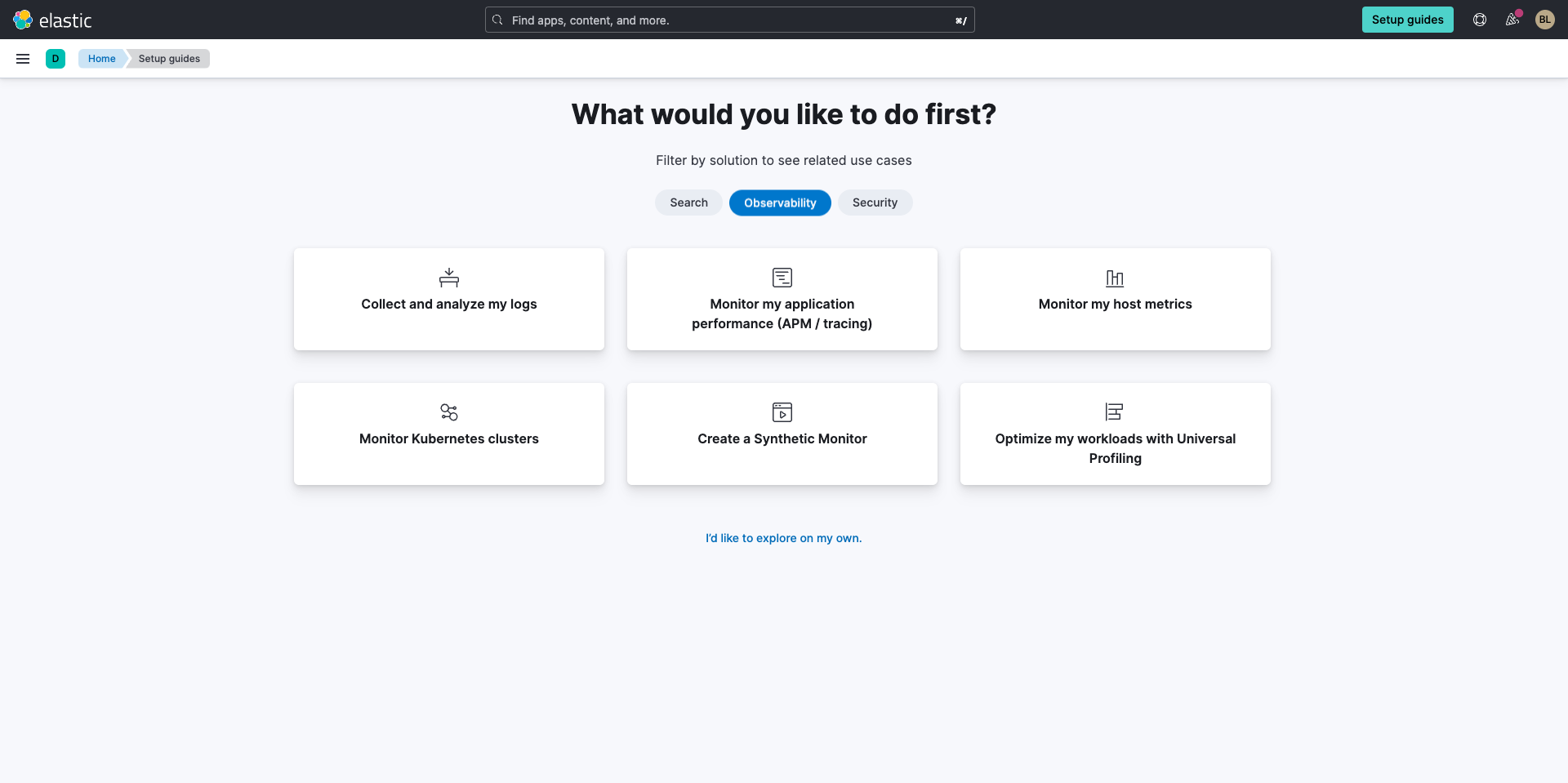
Coloque seus dados do Kubernetes no Elastic
Se você está usando o Elastic pela primeira vez, precisará adicionar um agente do Elastic ao cluster do Kubernetes que você quer monitorar e configurar a integração do Kubernetes.
Depois de selecionar Monitor Kubernetes clusters (Monitorar clusters do Kubernetes), clique em Start (Iniciar). Você deverá adicionar a integração do Kubernetes.
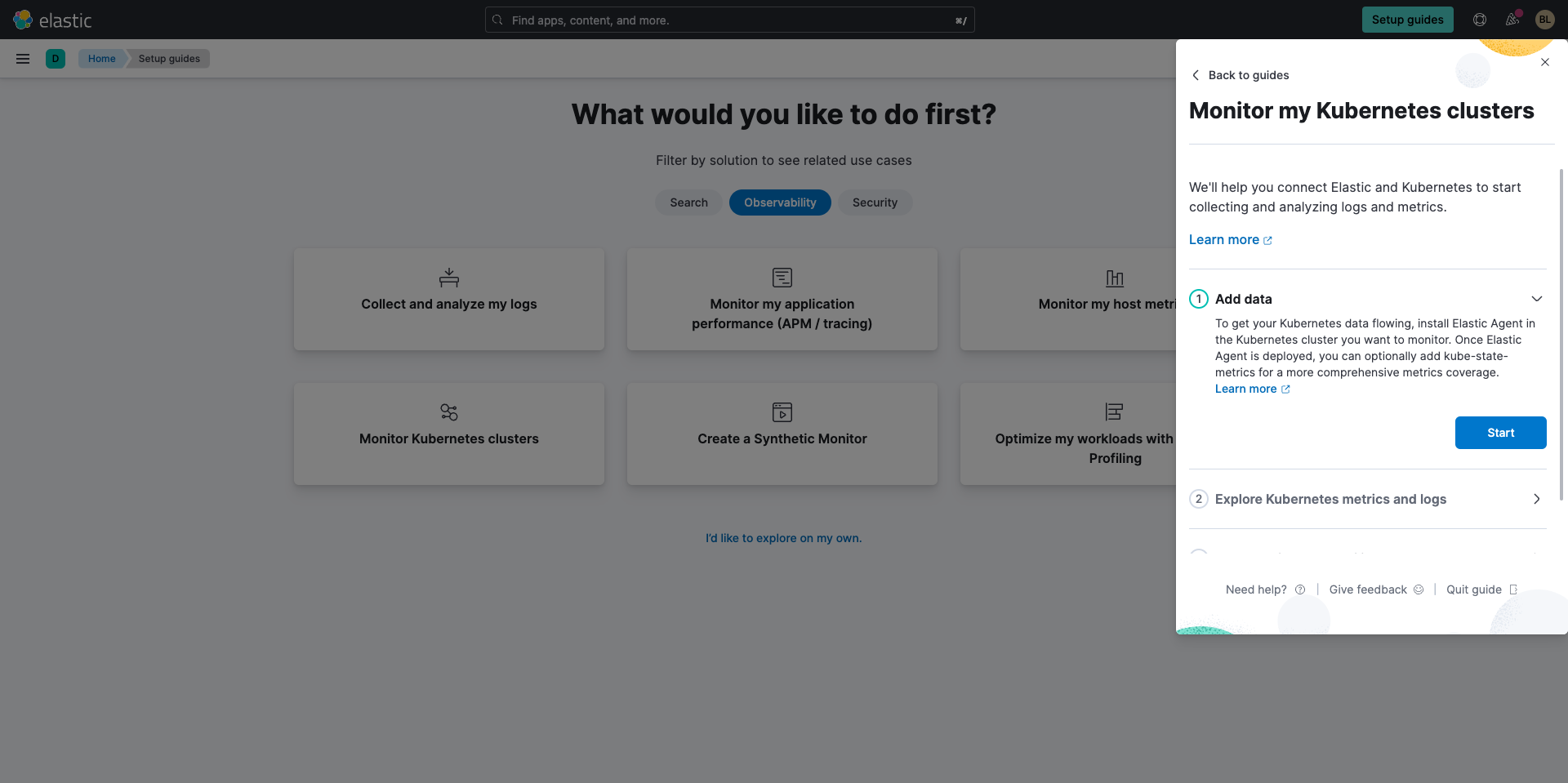
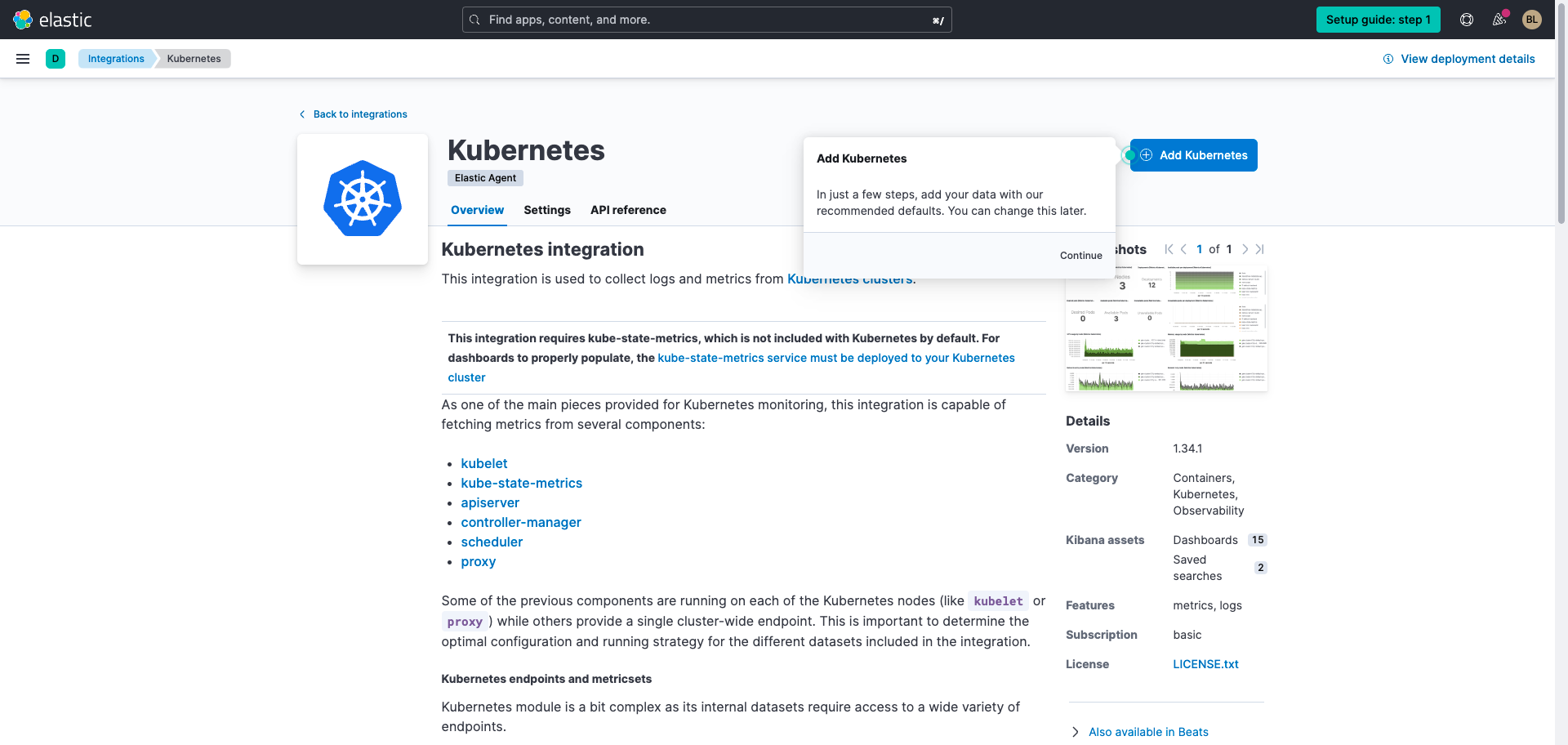
Ao selecionar Add Kubernetes (Adicionar Kubernetes), você verá três etapas simples para ingerir seus dados do Kubernetes.
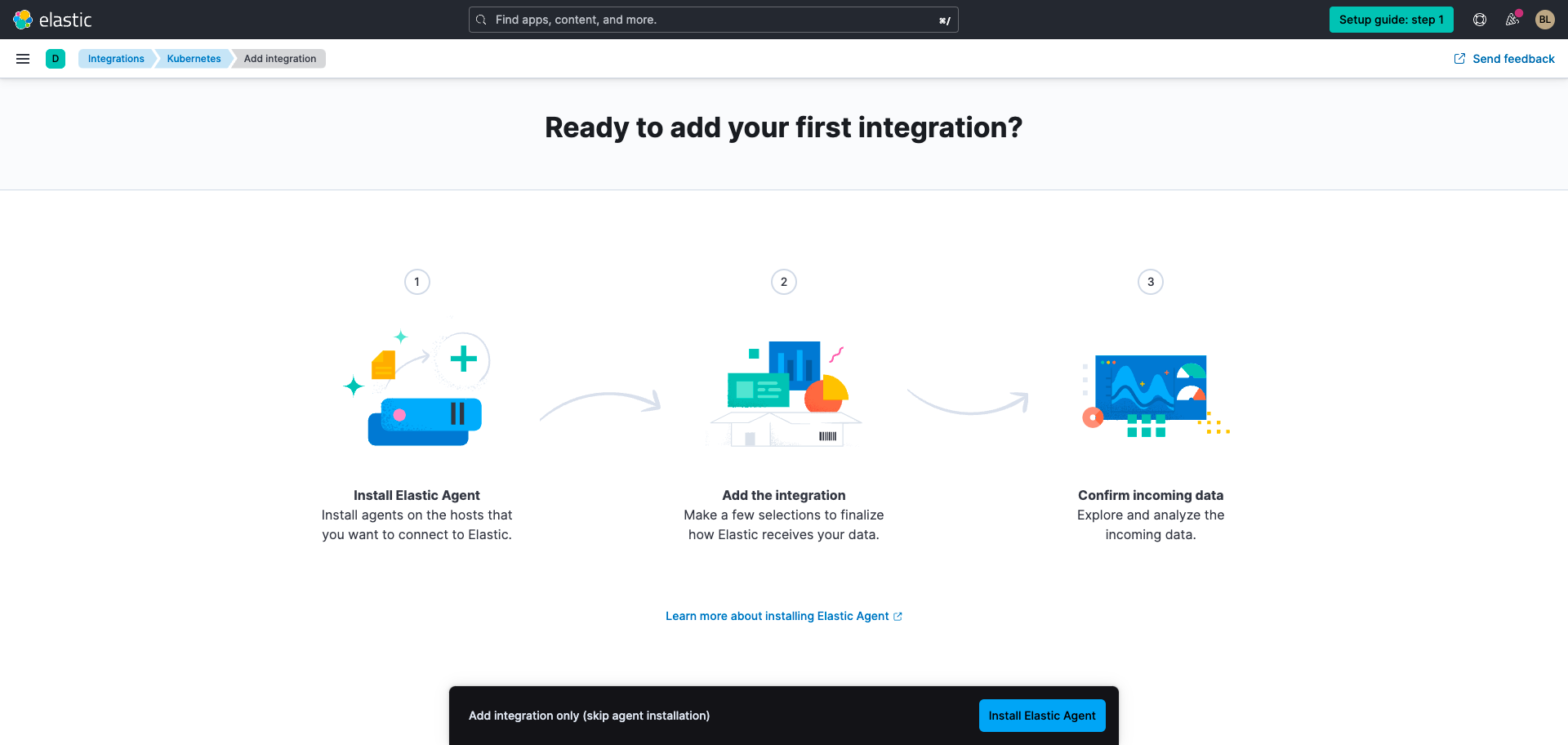
Primeiro, você adicionará um agente do Elastic com a integração do Kubernetes. Embora a integração esteja predefinida para coletar todos os dados do Kubernetes, você pode selecionar apenas o que deseja coletar (ou seja, métricas de pod, logs de container etc.).
Para ter uma visão geral do que a integração do Kubernetes usando o Elastic Agent pode fazer por você, confira este post do blog.
Além dos componentes padrão do Kubernetes, a integração do Elastic Agent para o Kubernetes também oferece suporte à coleta de kube-state-metrics (ksm), um recurso adicional muito popular para monitoramento de clusters do Kubernetes. O ksm não vem como padrão na maioria das distribuições do Kubernetes, e você precisará instalá-lo separadamente.
Para obter mais informações sobre como executar um Elastic Agent no Kubernetes, acompanhe a documentação.
Como trabalhar com o Elastic Observability
Agora que você tem dados provenientes do seu cluster do Kubernetes, vamos ver mais detalhes sobre a análise dos logs e métricas coletados e configurar alertas para ajudar você a saber quando um problema requer sua atenção.
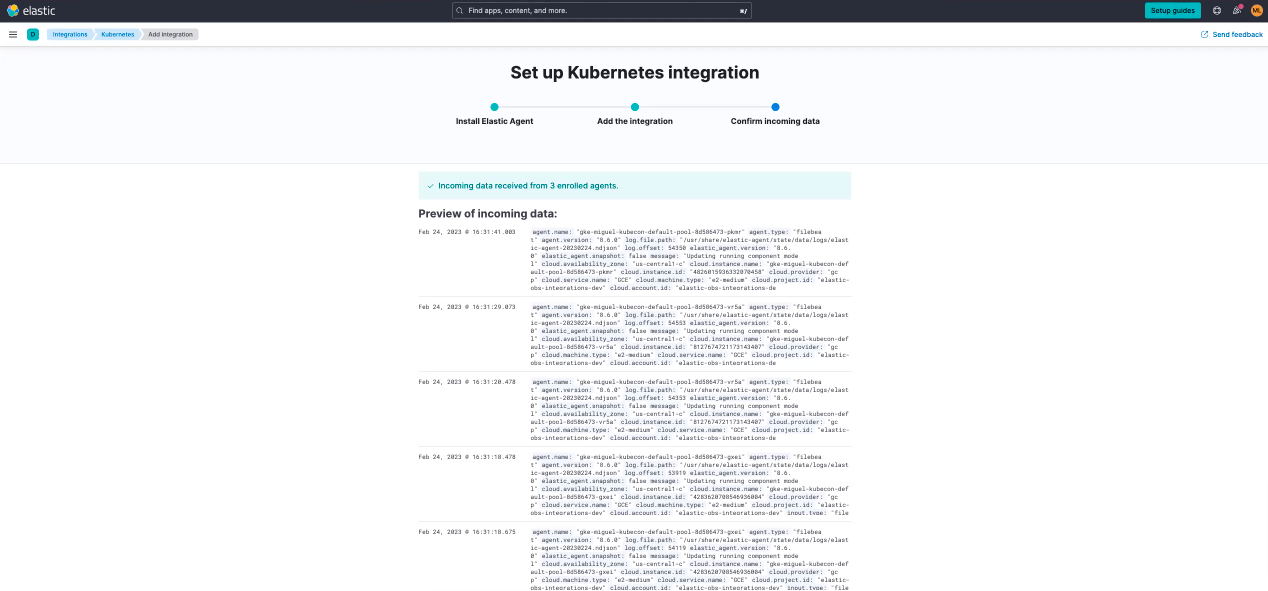
Trabalhando com logs do Kubernetes no Elastic Observability
Os logs do Kubernetes podem ser buscados e analisados na funcionalidade Discover do Elastic. Para usar o Discover, navegue até o menu à esquerda e selecione Discover em Analytics.
Aqui vemos como é possível buscar, revisar e analisar os logs do Kubernetes:
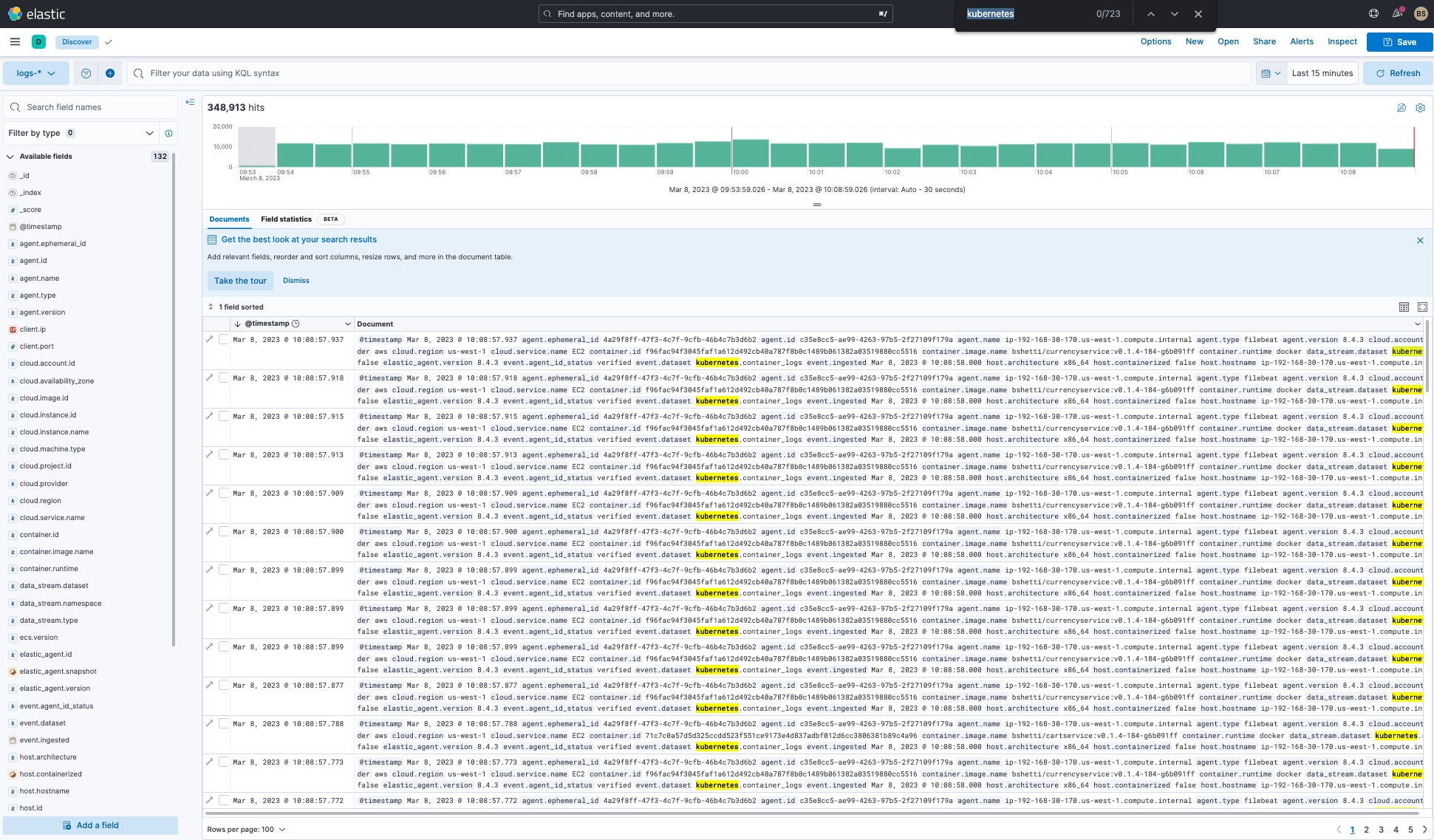
Além disso, também podemos observar as métricas no Discover:
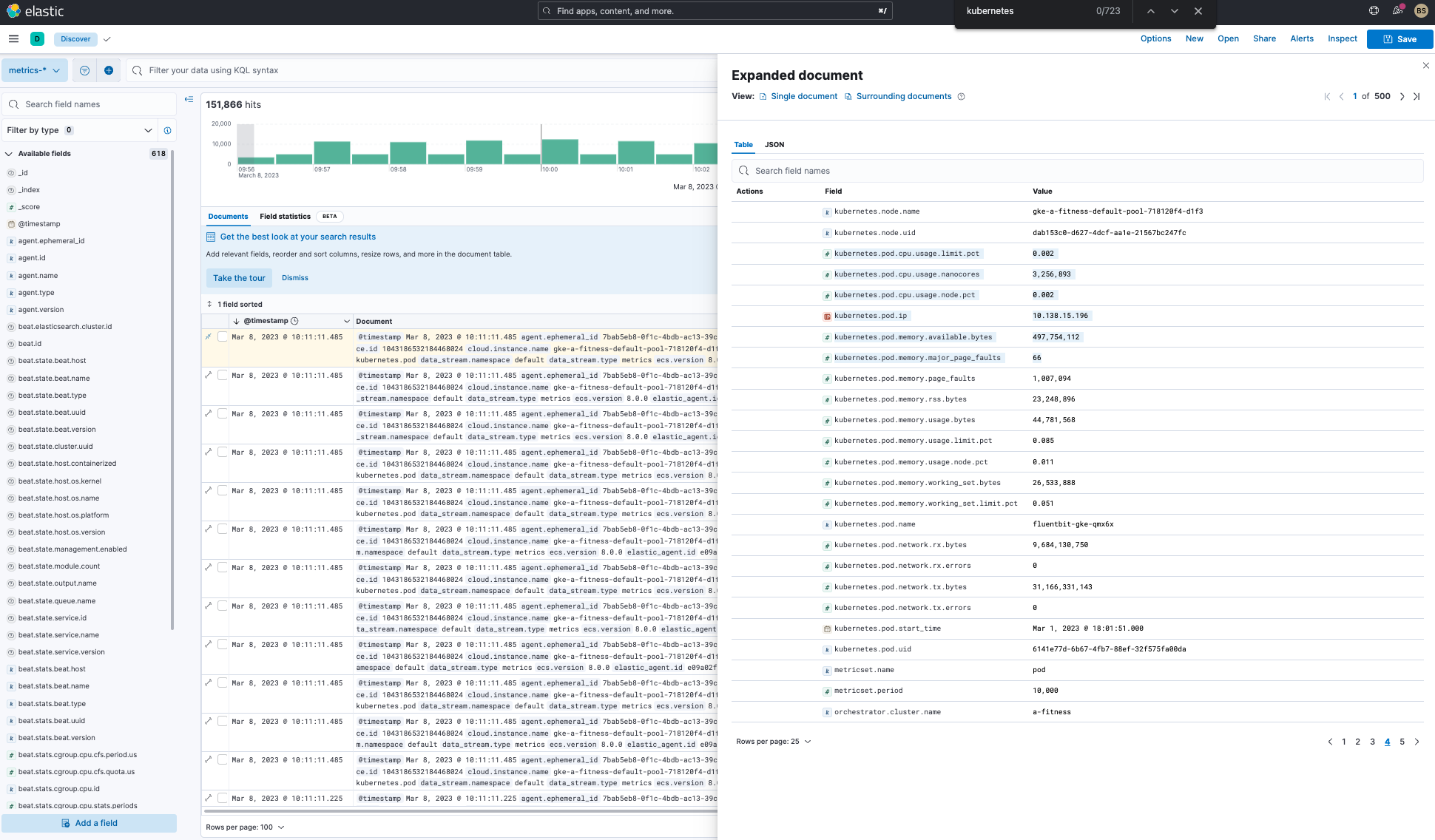
Visualizando as métricas do Kubernetes no Elastic Observability
Há uma variedade de dashboards prontos para uso do Kubernetes com os quais é possível analisar as métricas do Kubernetes no Kibana. Basta navegar até Dashboards em Analytics à esquerda e buscar Kubernetes.
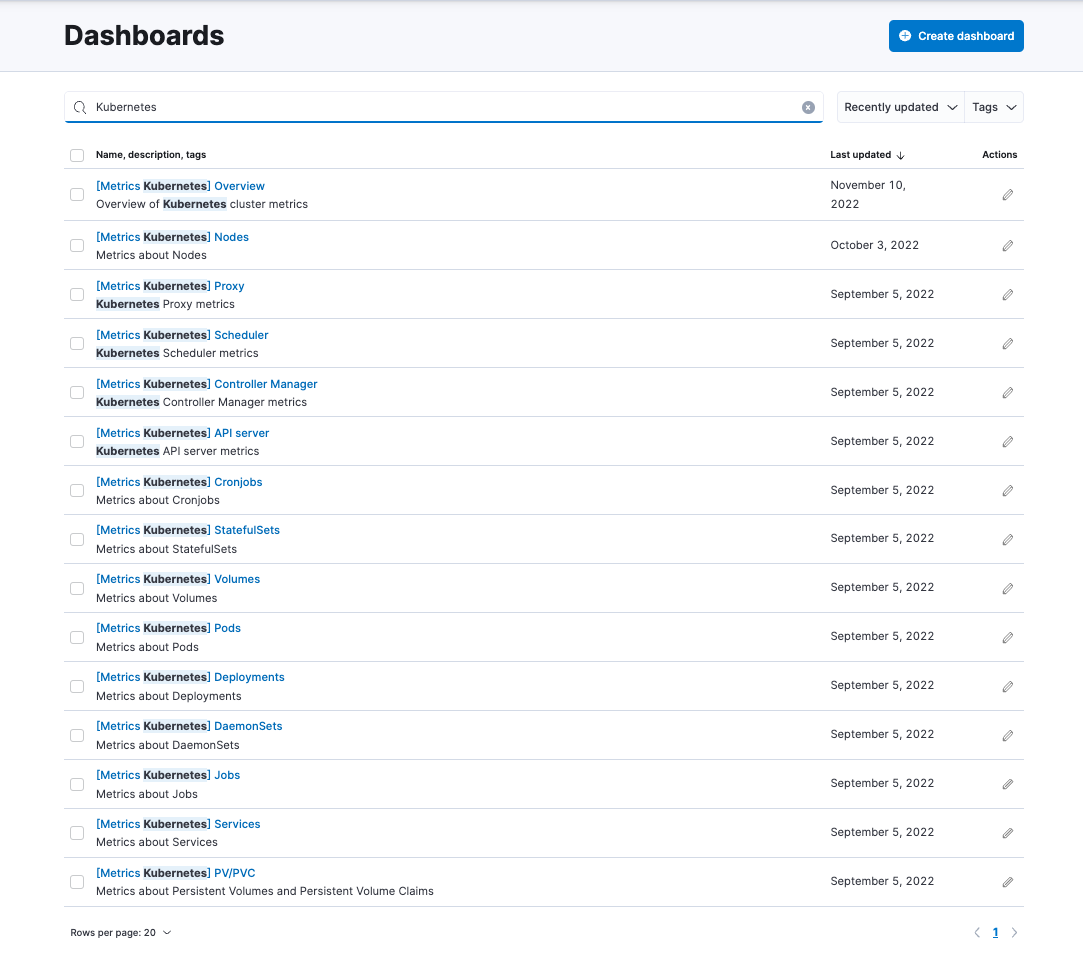
Em Kubernetes Overview (Visão geral do Kubernetes), podemos ver as métricas de todo o cluster do Kubernetes: todos os nós, pods e uso de CPU e memória.
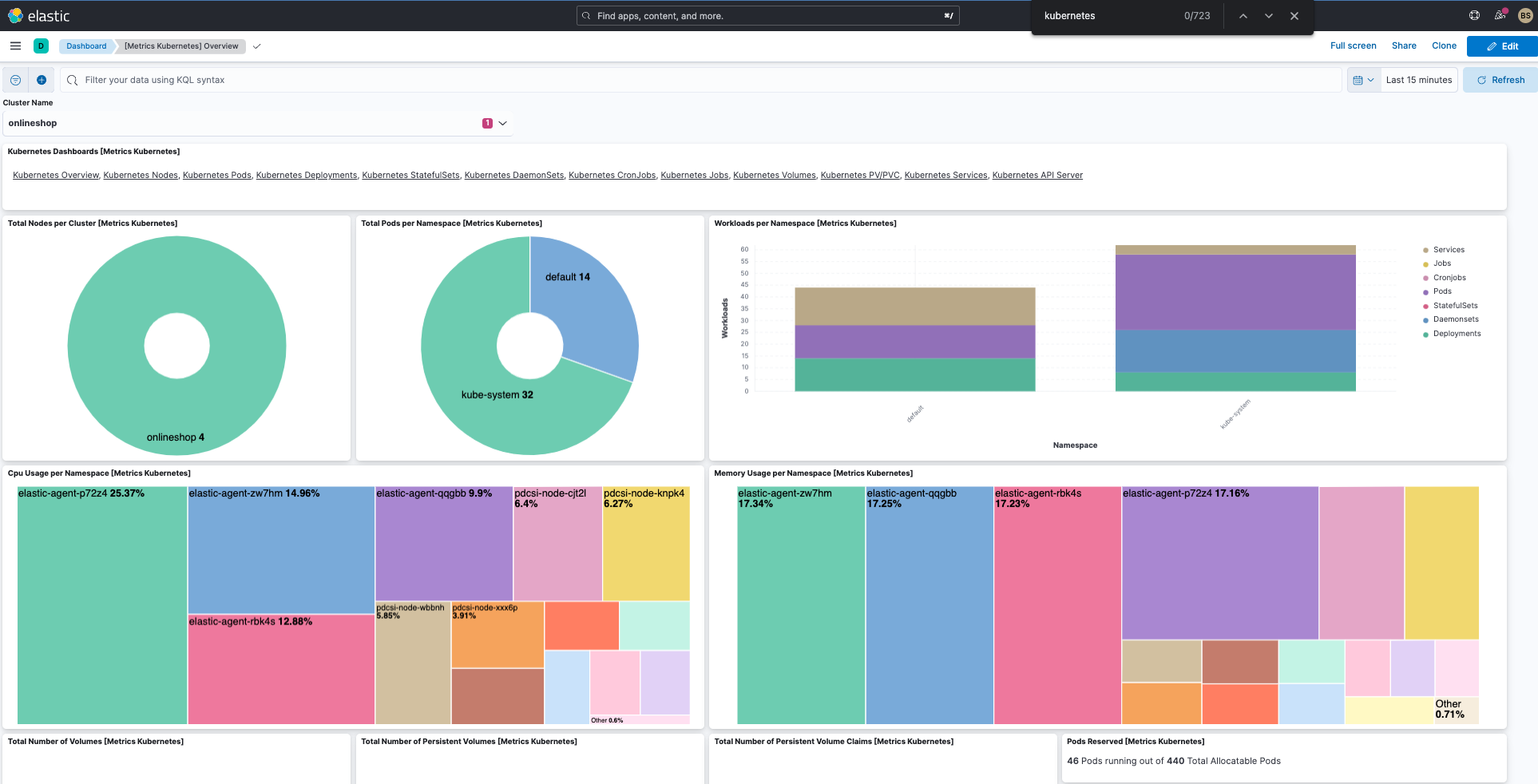
O Kibana permite analisar os logs com dashboards interativos para extrair insights, automatizar fluxos de trabalho, encontrar anomalias e tendências e muito mais. Explore a biblioteca de tutoriais abaixo e familiarize-se com o Kibana para poder customizar ou criar seus próprios dashboards.
Na seção Dashboards em Analytics, você também pode selecionar Create dashboard (Criar dashboard) e personalizar seu novo dashboard de acordo com suas necessidades.
Em caso de dúvida, confira este tour guiado para adicionar seus dados.
Para saber mais sobre o Kibana, como criar dashboards e usar o Discover:
Use os recursos para prevenir, prever e corrigir problemas
Configurar alertas
Na navegação à esquerda, em Observability, selecione Alerts (Alertas) e Create rules (Criar regras). Isso permitirá que você receba notificações quando vários eventos acontecerem (por exemplo, há uma latência incomum, a agregação da métrica excede o limite etc.) por email, Jira, Slack e muito mais.
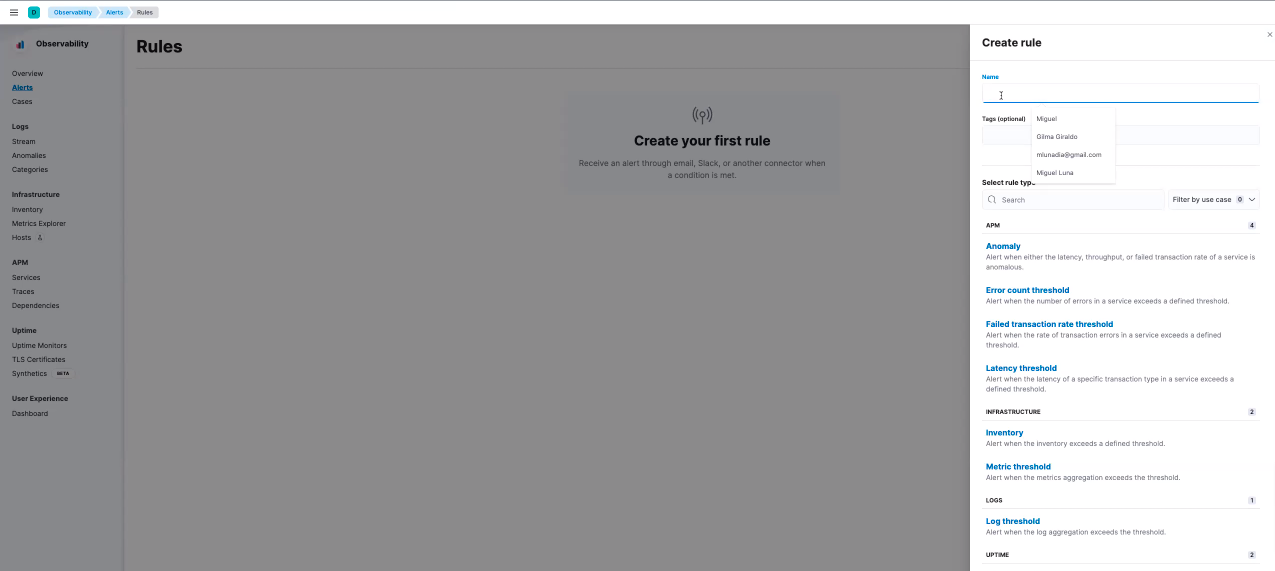
Utilize machine learning para descobrir insights
Antes de iniciar esta seção, faça a implantação do nó para usar os recursos de machine learning.
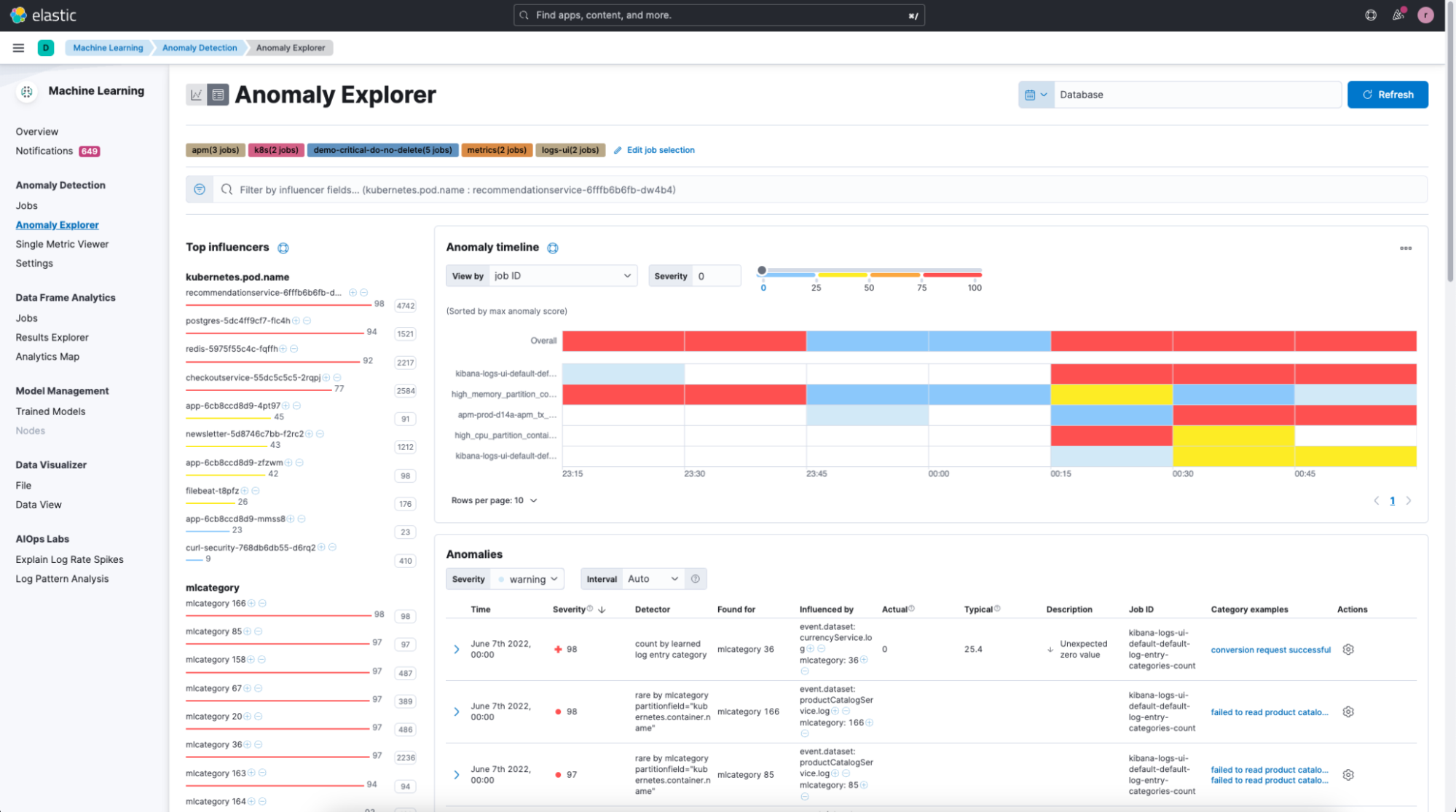
Por fim, navegue até Machine Learning em Analytics no menu. No menu à esquerda na página Machine Learning Overview (Visão geral de machine learning), em Anomaly Detection (Detecção de anomalia), selecione Jobs (Trabalhos) para criar um trabalho de machine learning. Ao configurar trabalhos de machine learning, por exemplo, em vez de ter um alerta quando uma porcentagem específica (como 50%, 80% etc.) de uso de memória ocorrer, você saberá quando o uso não está normal.
Próximas etapas
Agradecemos o tempo dedicado ao monitoramento do cluster do Kubernetes com o Elastic Cloud. Se você está conhecendo a Elastic, não deixe de fazer uma avaliação gratuita de 14 dias.
Além disso, ao iniciar sua jornada com a Elastic, entenda alguns componentes operacionais, de segurança e de dados que você deve gerenciar como usuário ao fazer a implantação no seu ambiente.
Recursos sobre observabilidade
- Explore a galeria de demonstrações de observabilidade
- Comece a coletar e analisar seus logs
- Comece a monitorar o desempenho da sua aplicação (APM/rastreamento)
- Comece a monitorar seus hosts
- Managing your Kubernetes cluster with Elastic Observability (Gerenciamento do seu cluster do Kubernetes com o Elastic Observability)